Aby arkusze na liście arkuszy były wyświetlane w określonej kolejności, można utworzyć niestandardowy parametr Kolejność arkuszy i dodać go do właściwości listy arkuszy.
W poniższej procedurze przyjęto, że uprzednio utworzono listę arkuszy i dodano do projektu wiele arkuszy.
- Otwórz listę arkuszy.
- W Przeglądarce projektu, w obszarze Zestawienia/Ilości kliknij nazwę listy arkuszy.
- Na palecie Właściwości w obszarze Pola kliknij przycisk Edytuj.
- Dodaj w następujący sposób niestandardowe pole o nazwie Kolejność arkuszy:
- Na karcie Pola okna dialogowego Właściwości listy arkuszy kliknij opcję Dodaj parametr.
- W oknie dialogowym Właściwości parametru, w obszarze Typ parametru wybierz opcję Parametr projektu.
- W obszarze Dane parametru, w polu Nazwa wprowadź nazwę Kolejność arkuszy.
- Kliknij przycisk OK.
W polu Kolejność arkuszy okna dialogowego Właściwości listy arkuszy jest wyświetlana lista pól zestawienia.
- Pole Kolejność arkuszy umożliwia sortowanie listy arkuszy w następujący sposób:
- Kliknij kartę Sortowanie/Grupowanie.
- W opcji Sortuj według wybierz ustawienie Kolejność arkuszy. Sprawdź, czy wybrana jest wartość Rosnąco.
- Kliknij przycisk OK.
Na liście arkuszy jest wyświetlana kolumna zatytułowana Kolejność arkuszy. Na późniejszym etapie ta kolumna zostanie ukryta, tak aby nie była wyświetlana na liście arkuszy. Najpierw jednak należy przypisać kolejność arkuszy do każdego arkusza na liście.
- W przypadku każdego arkusza na liście kliknij kolumnę Kolejność arkuszy i wprowadź numer wskazujący jego kolejność w sekwencji arkuszy.
Po wprowadzeniu numerów kolejności arkuszy program Revit ponownie sortuje listę w celu uporządkowania wierszy.
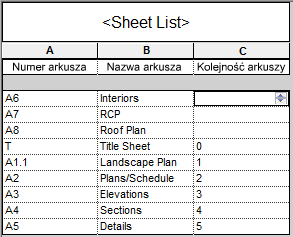
- Aby ukryć pole Kolejność arkuszy, kliknij prawym przyciskiem myszy kolumnę na liście arkuszy i kliknij opcję Ukryj kolumny.
Program Revit ukryje na liście arkuszy kolumnę Kolejność arkuszy.
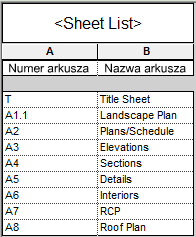 Uwaga: Aby ponownie wyświetlić kolumnę Kolejność arkuszy, kliknij prawym przyciskiem myszy na liście arkuszy i kliknij opcję Pokaż wszystkie kolumny.
Uwaga: Aby ponownie wyświetlić kolumnę Kolejność arkuszy, kliknij prawym przyciskiem myszy na liście arkuszy i kliknij opcję Pokaż wszystkie kolumny.
Listę arkuszy można umieścić na arkuszu i formatować ją w żądany sposób.